- Google Play Store
- dマーケット
- au Market
Google公式(ほぼすべてのAndroid端末で利用できる)
NTTドコモ公式
KDDI公式
開発したアプリケーションを公開するには、上記のどのアプリケーションストアを使用しても問題はありませんが、各マーケット毎に少々違いがあります。例えば、「au Market」は電話代と共にアプリケーションの請求が来ますが、「Google Play Store」はクレジットカードによる購入しかできません。つまり「Google Play Store」のみで公開した場合、クレジットカードを持たない方には、アプリケーションを購入してもらえないということになります。
| 名前 | 概要 |
|---|---|
| タイトル | 「Google Play Store」に掲載する際に使用する名前(30文字) |
| 説明 | 「Google Play Store」に掲載する際に使用する説明文(4000文字) |
| アプリのタイプ | アプリのタイプを「アプリケーション」か「ゲーム」から選択 |
| カテゴリ | アプリのタイプ毎に該当するカテゴリを選択(例えばアプリのタイプがゲームなら、カテゴリはレースやパズルなどから選択する) |
| コンテンツレーティング | レーティングを4種類から選択(年齢等による規制で使用する) |
| 連絡先情報 | ユーザーが開発者に連絡するための、ウェブサイトかメールアドレスを入力 |
| apkファイル | 署名済みのapkファイル |
| アプリケーションのスクリーンショット | PNGまたはJPEG形式のスクリーンショットが2枚以上 |
| 高解像度アイコン | 512×512 32ビットのPNGまたはJPEG形式 |
また、アプリケーションを公開する前に以下の事項を確認してください。
- アプリケーションのバージョン
- アプリケーションのアイコンとラベル
- アプリケーション名に改行をつけている
- 不要なパーミッションを含んでいる
- 「android:debuggable」の値が「true」になっている
アプリケーションのバージョンは「android:versionCode」属性と「android:versionName」属性で定義します。(詳細はCHAPTER 13「マニフェストファイル」を参照してください。)
| 属性名 | 概要 |
|---|---|
| android:versionCode | アプリケーションのバージョン番号(整数値)アップデート毎に値を増やす |
| android:versionName | ユーザーにバージョン情報を提示するための番号ここで指定した値をプログラム上で取得したい場合、「PackageManager」クラスの「getPackageInfo()」メソッドを用いる |
アプリケーションのアイコンとラベルは「android:icon」属性と「android:label」属性で定義します。(詳細はCHAPTER 13「マニフェストファイル」を参照してください。)
| 属性名 | 概要 |
|---|---|
| android:icon | アプリケーションのアイコンを設定設定できる画像は通常、48×48ピクセルの透過PNGファイル |
| android:label | アプリケーションのラベルを指定 |
「strings.xml」の「app_name」の改行を外してください。
(改行が入っていると公開時にエラーが発生します。)
マニフェストファイルに不要なパーミッションが記述してある場合は削除してください。
マニフェストファイルに記載してある「android:debuggable=”true”」は削除してください。
(値を「false」にしても問題はありませんが、削除した方が適切です。)
- デベロッパー登録
- Googleアカウント
- $25.00(初回登録時のみ)
- 「Google Play Developer Console」にアクセス
- 新しいアプリケーションの追加
「Google Play Store」にアプリケーションを公開するためには、デベロッパー登録を行わなくてはなりません。
Googleアカウントでログインした状態で以下のURLにアクセスし、デベロッパー登録を行います。
デベロッパー登録に必要となるものは以下の2つです。
https://market.android.com/publish/signup
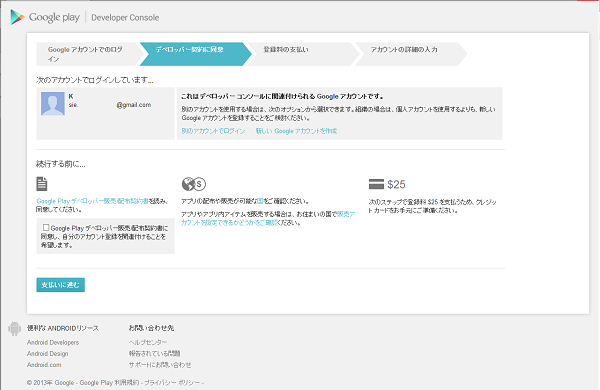
デベロッパー登録を行ったGoogleアカウントでログインし、以下のURLにアクセスする。
https://market.android.com/publish/Home
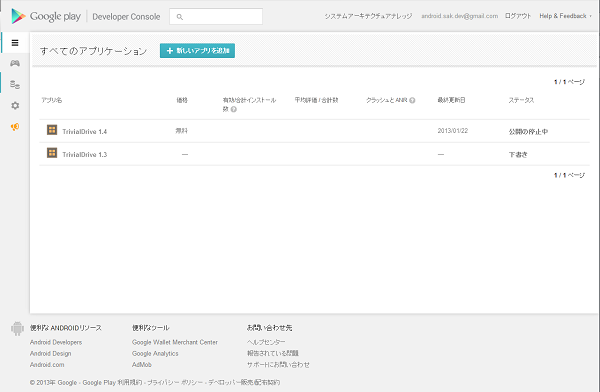
「Google Play Store」へアプリケーションの登録を行います。
画面にしたがって先に説明した必要事項を記入してください。
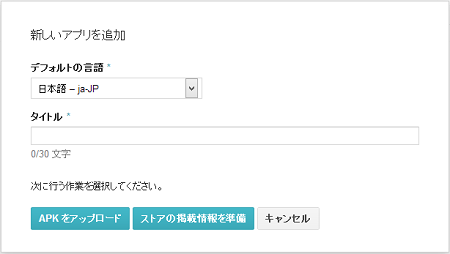
アプリケーションの事前審査はありません。
※有料アプリケーションを登録したい場合は、銀行口座の情報を登録する必要があります。
以上が、デベロッパー登録とアプリケーションの公開手順です。









